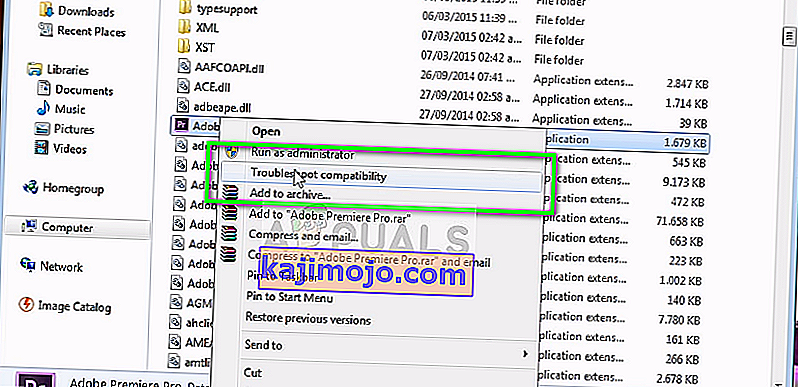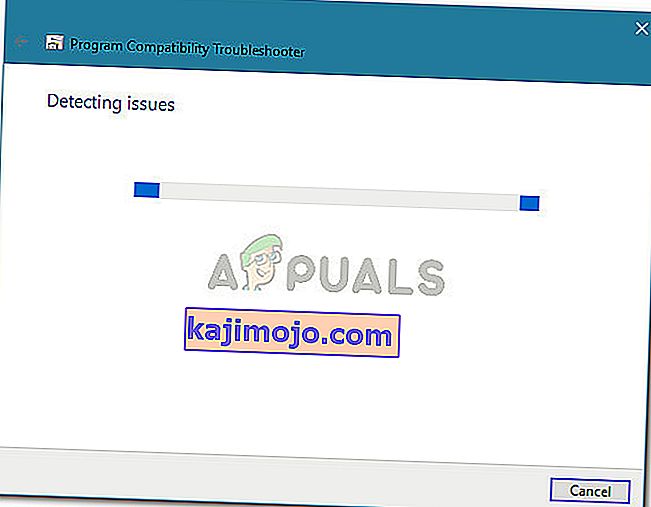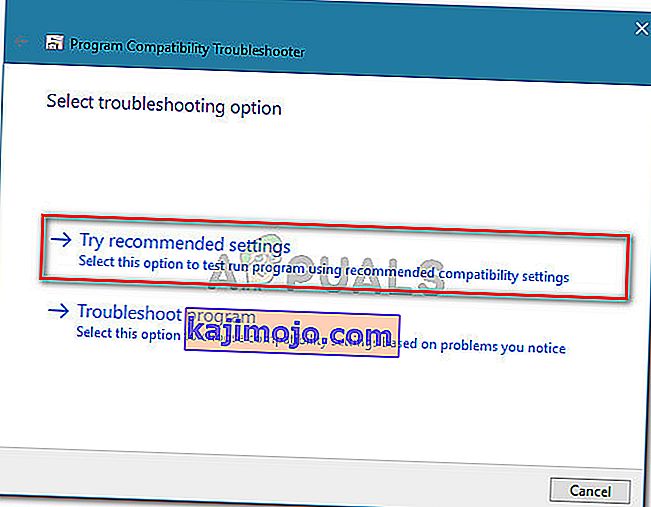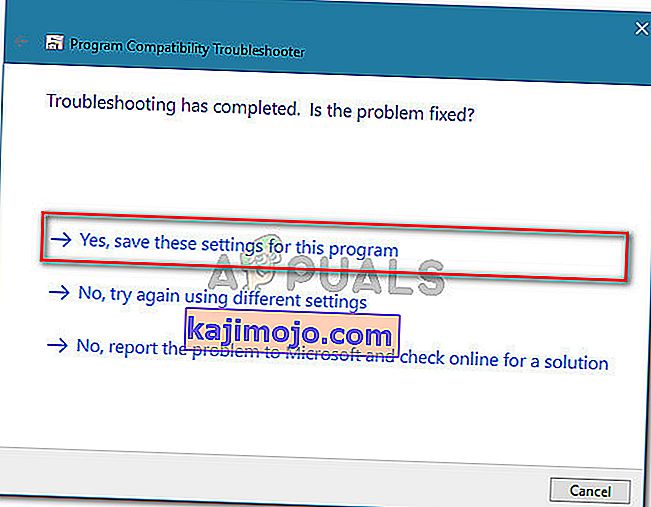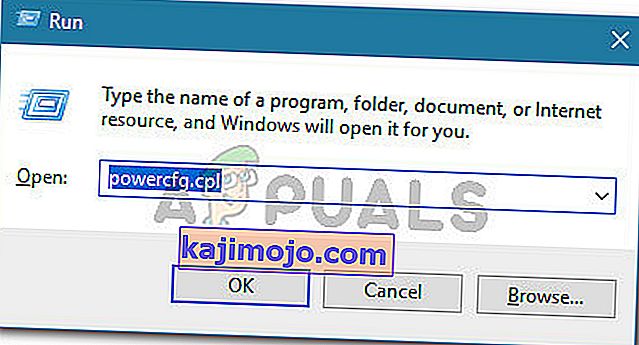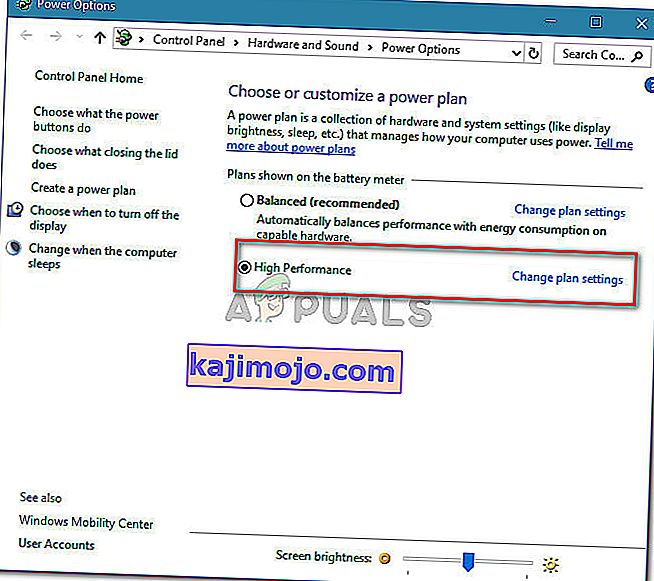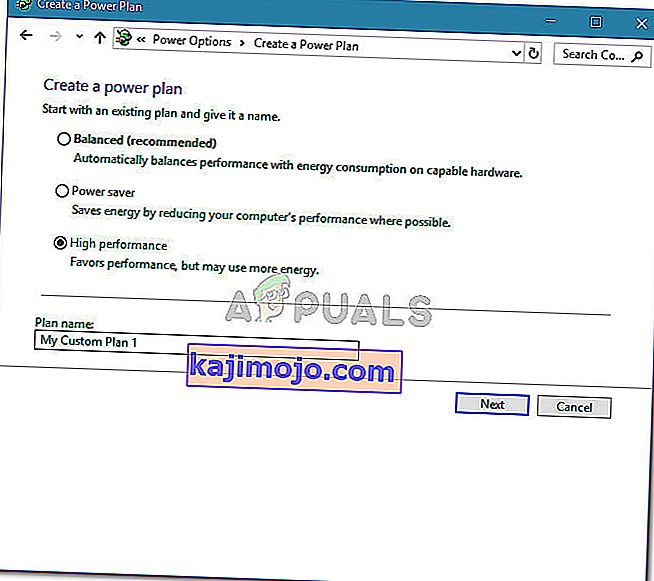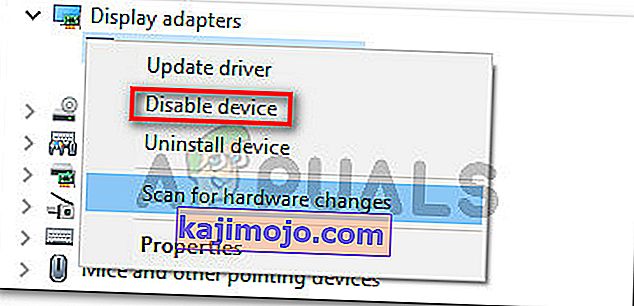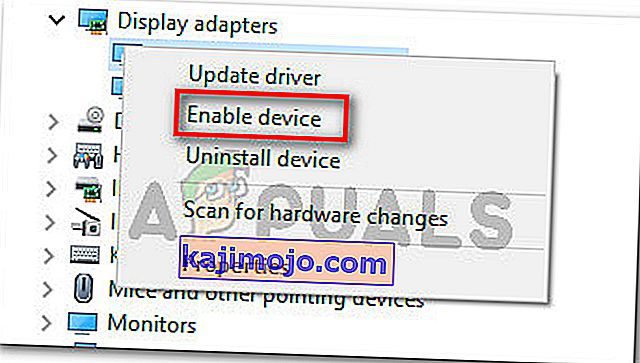Vairāki Adobe Premier lietotāji ikreiz, kad mēģina palaist programmatūru, saņem kļūdu “Adobe Premiere Pro nevarēja atrast nevienu spējīgu video atskaņošanas moduli” . Jautājums nav specifisks noteiktai Adobe Premier vai Windows versijai, jo lietotāju pārskati atšķiras, runājot par operētājsistēmu un lietojumprogrammas izveides numuru.

Kas izraisa kļūdu “Adobe Premiere Pro nevarēja atrast nevienu spējīgu video atskaņošanas moduli”?
Mēs izpētījām šo konkrēto kļūdu, apskatot dažādus lietotāju pārskatus un remonta stratēģijas, kuras viņi izmantoja, lai atrisinātu problēmu. No tā, ko mēs apkopojām, ir vairāki kopīgi vainīgie, kas ir atbildīgi par šī konkrētā kļūdas ziņojuma parādīšanos:
- GPUSniffer.exe un dynamicklinkmanager.exe bloķē ugunsmūris l - zināms, ka viens vai abi šie procesi ir atzīmēti un bloķēti vairākos trešo pušu drošības risinājumos.
- Windows konts neatver Adobe Premiere ar administratora tiesībām - šis konkrētais kļūdas ziņojums var parādīties, ja programmai nav administratīvo privilēģiju. Ja šis scenārijs ir piemērojams, jānodrošina, ka izpildāmo failu palaižat kā administratoru.
- Adobe Premiere Pro darbojas ar nesaderīgiem startēšanas parametriem - operētājsistēmās Windows 8 un Windows 7 vairāki lietotāji ir ziņojuši, ka problēma tika novērsta pēc tam, kad viņi palaida saderības problēmu novēršanas rīku AdobePremierePro izpildāmajā failā. Šķiet, ka tas liek domāt, ka programma iepriekš darbojās ar nesaderīgiem startēšanas parametriem.
- Klēpjdators ir iestatīts enerģijas taupīšanas režīmā - kļūda var rasties arī tad, ja klēpjdators ir iestatīts enerģijas taupīšanas režīmā. Paturiet prātā, ka enerģijas taupīšanas režīms tiks pārslēgts uz integrēto displeja karti. Šajā gadījumā labojums ir tikpat vienkāršs kā klēpjdatora pārslēgšana uz augstas veiktspējas režīmu.
Ja jūs pašlaik meklējat veidus, kā novērst kļūdu “Adobe Premiere Pro nevarēja atrast nevienu spējīgu video atskaņošanas moduli” , šajā rakstā tiks sniegta pārbaudītu problēmu novēršanas darbību kolekcija. Jūs ievērosiet tālāk norādītās vākšanas metodes - visas no tām ir apstiprinājušas, ka darbojas vismaz viens ietekmētais lietotājs.
Lai iegūtu labākos rezultātus, izpildiet tālāk norādītās metodes to pasniegšanas secībā. Jums galu galā vajadzētu paklupt uz labojumu, kas novērš jūsu konkrētā scenārija kļūdu.
Sāksim!
1. metode: Adobe Premiere palaišana kā administratoram
Daži ietekmētie lietotāji ziņoja, ka viņiem labojums bija tikpat vienkāršs kā programmas atvēršana ar administratīvajām privilēģijām. Kā izrādās, šī konkrētā kļūda var rasties, ja mēģināt atvērt Adobe Premiere no konta bez administratora tiesībām.
Ja šis scenārijs ir piemērots, labojums ir tikpat vienkāršs kā izpildāmā faila (vai saīsnes) atvēršana ar administratora tiesībām. Lai to izdarītu, vienkārši ar peles labo pogu noklikšķiniet uz izpildāmā faila (darbvirsmas saīsne) un izvēlieties Palaist kā administrators .
Ja jūs joprojām saskaras ar Adobe Premiere Pro, pat pēc atvēršanas ar administratīvām tiesībām nevarēja atrast nevienu kļūdainu video atskaņošanas moduļu kļūdu, pārejiet uz nākamo metodi zemāk.
2. metode: AdobePremierePro izpildāmā faila saderības problēmu novēršana
Daži lietotāji ir ziņojuši, ka problēma tika pilnībā atrisināta pēc tam, kad viņi palaida saderības problēmu problēmu novēršana galvenajā Adobe Premiere Pro izpildāmajā failā. Būtībā tas ir dažu palaišanas parametru modificēšana atbilstoši jūsu izmantotajai Windows versijai.
Ja problēma rodas saderības problēmas dēļ, tālāk norādītajām darbībām vajadzētu būt iespējai novērst Adobe Premiere Pro nevarēja atrast nevienu kļūdainu video atskaņošanas moduļu kļūdu. Lūk, kas jums jādara:
Piezīme. Tālāk norādītajām darbībām vajadzētu darboties sistēmā Windows 7 un jaunākās versijās.
- Pārejiet uz Adobe Premiere Pro instalēšanas vietu. Pēc noklusējuma to varēsit atrast sadaļā Program Files / Adobe / Adobe Premiere Pro (versija).
- Kad esat tur nokļuvis, vienkārši noklikšķiniet ar peles labo pogu uz AdobePremierePro izpildāmā faila un izvēlieties Saderības problēmu novēršana .
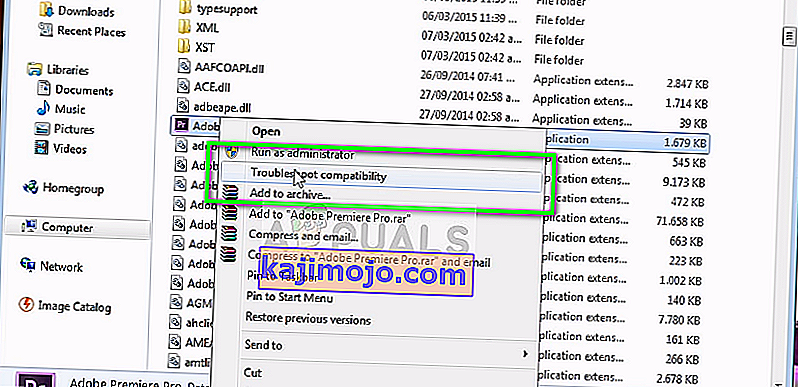
- Pagaidiet, līdz saderības problēmu novēršanas rīks atklāj problēmas. Esiet pacietīgs, jo šis process var ilgt vairāk nekā vienu minūti.
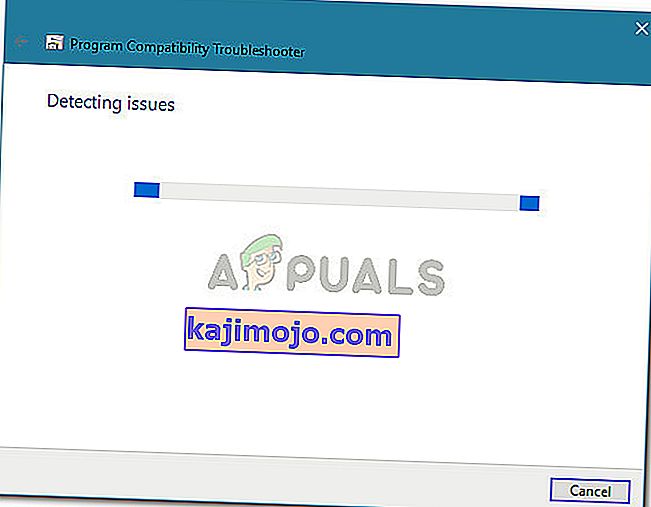
- Kad skenēšana ir pabeigta, noklikšķiniet uz Izmēģināt ieteicamos iestatījumus, lai palaistu programmu, izmantojot ieteicamos saderības iestatījumus.
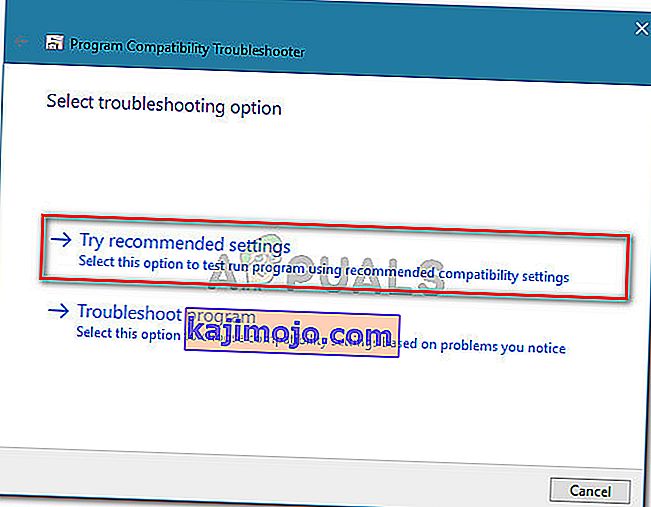
- Noklikšķiniet uz Pārbaudīt programmu, lai pārliecinātos, ka darbības ir bijušas veiksmīgas. Ja kļūda vairs nenotiek, noklikšķiniet uz Jā, saglabājiet šos iestatījumus .
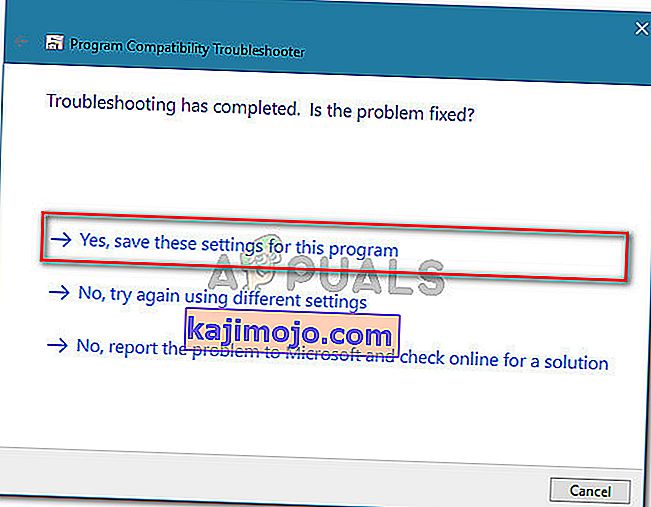
Ja šī metode neļāva jums atrisināt Adobe Premiere Pro nevarēja atrast nevienu kļūdainu video atskaņošanas moduļu kļūdu, pārejiet uz nākamo tālāk norādīto metodi.
3. metode: Nodrošināt, lai trešās puses ugunsmūris neaizkavētu Premiere izpildāmos failus (ja piemērojams)
Pirmais iemesls, kāpēc rodas kļūda “Adobe Premiere Pro nevarēja atrast nevienu spējīgu video atskaņošanas moduli”, ir saistīts ar pārāk aizsargājošu trešās puses ugunsmūri, kas galu galā bloķē pāris izpildāmos failus, kurus Adobe Premiere izmanto, lai sazinātos ar dažiem ārējiem serveriem ( GPUSniffer .exe un dynamicklinkmanager.exe ).
Lai gan nav ziņots, ka šī situācija varētu rasties, izmantojot Windows Defender, ir apstiprināts, ka ir daudz trešo pušu ugunsmūri, kas izraisa šo konkrēto problēmu.
Ja domājat, ka šis scenārijs ir piemērojams jūsu konkrētajai situācijai, jums ir divi turpmākie ceļi:
- Vai nu jūs atļaujat šos divus failus (GPUSniffer.exe un dynamicklinkmanager.exe), izmantojot ugunsmūri, pievienojot tos izņēmumu sarakstam.
- Jūs atinstalējat trešās puses ugunsmūri un ļaujiet vietai Windows Defender.
Ja jūs nolemjat iet ar pirmo maršrutu, paturiet prātā, ka soļi, kā to izdarīt, attiecas tikai uz jūsu izmantotās trešās puses AV / ugunsmūri. Tomēr, neatkarīgi no drošības programma, kas jūs izmantojat, jums būs jāievada tas ir Settings izvēlni un meklēt iespēju, kas ļauj jums pievienot GPUSniffer.exe un dynamicklinkmanager.exe pie izslēgšanas sarakstā.
Gadījumā, ja jums neizdevās atrast ugunsmūra / antivīrusu izslēgšanas sarakstu, vienkāršāks risinājums būs pareizi atinstalēt ugunsmūri un ļaut Windows Defender pārņemt. Lai to izdarītu, varat izpildīt šajā rakstā norādītās darbības ( šeit ).
Kad esat ievērojis vienu no iepriekš minētajiem maršrutiem, restartējiet datoru un pārbaudiet, vai kļūdas ziņojums ir novērsts. Ja , atverot Adobe Premiere Pro, joprojām tiek parādīta kļūda “Adobe Premiere Pro nevarēja atrast nevienu spējīgu video atskaņošanas moduli” , pārejiet uz nākamo tālāk norādīto metodi.
4. metode: klēpjdatora pārslēgšana uz augstas veiktspējas režīmu (ja piemērojams)
Vairāki lietotāji, kuri sastopas ar kļūdu “Adobe Premiere Pro nevarēja atrast nevienu spējīgu video atskaņošanas moduli”, ziņoja, ka problēma tika pilnībā atrisināta pēc tam, kad viņi pārslēdza klēpjdatora enerģijas režīmu no enerģijas taupīšanas uz augstu veiktspēju .
Šī problēma rodas tāpēc, ka ikreiz, kad klēpjdators tiek ieslēgts enerģijas taupīšanas režīmā, sistēma pāriet uz integrēto grafisko karti, kas ir daudz vājāka nekā veltītais kolēģis.
Ja šis scenārijs ir piemērots jūsu situācijai, veiciet tālāk norādītās darbības, lai pārliecinātos, ka klēpjdators ir pārslēgts uz augstas veiktspējas režīmu:
- Nospiediet Windows taustiņu + R, lai atvērtu dialoglodziņu Palaist. Pēc tam ierakstiet “ powercfg.cpl ” un nospiediet taustiņu Enter, lai atvērtu logu Enerģijas opcijas .
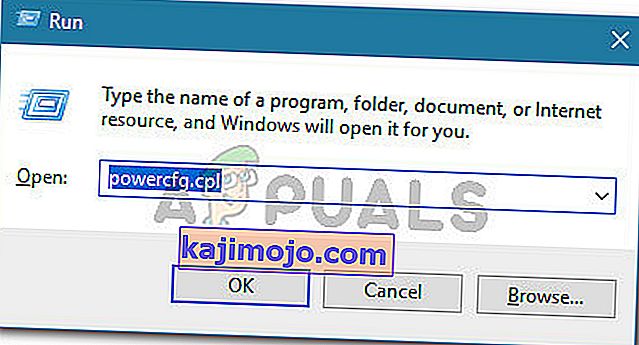
- Inside Power Options logā, dodieties uz izvēlēties vai pielāgot barošanas plānu un pārliecinieties, ka jums izvēlēties High Performance plānu.
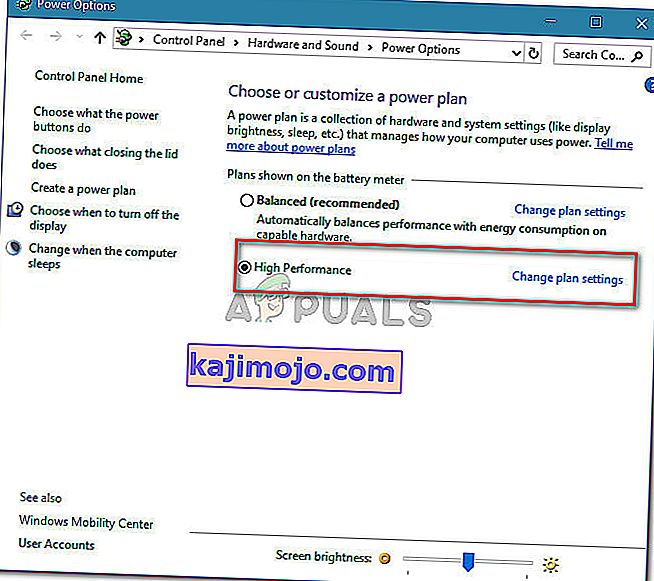
Piezīme: Ja jums vēl nav izveidots augstas veiktspējas plāns, noklikšķiniet uz Izveidot enerģijas plānu, iestatiet slēdzi uz Augsta veiktspēja , nosauciet to (zem plāna nosaukuma ), nospiediet Tālāk un pēc tam noklikšķiniet uz Izveidot .
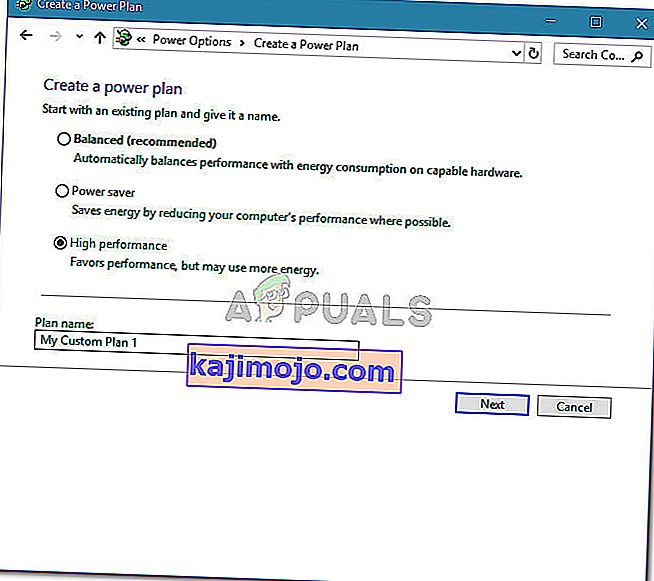
5. metode: AMD grafiskās kartes atspējošana
Ir zināms, ka vairāki klēpjdatoru modeļi, kas darbojas ar AMD grafiskajām kartēm (īpaši 7670M modelis), rada saderības problēmas ar Adobe Premiere Pro. Vairākiem lietotājiem, kuri sastopas ar vienām un tām pašām problēmām, ir izdevies atrast risinājumu, īslaicīgi atspējojot AMD grafisko karti.
Šeit ir īss ceļvedis, kā to izdarīt:
- Nospiediet Windows taustiņu + R, lai atvērtu dialoglodziņu Palaist. Pēc tam ierakstiet “ devmgmt.msc ” un nospiediet taustiņu Enter, lai atvērtu ierīču pārvaldnieku.

- Iekārtā Device Manager paplašiniet nolaižamo izvēlni, kas saistīta ar displeja adapteriem, ar peles labo pogu noklikšķiniet uz AMD grafikas kartes un noklikšķiniet uz Atspējot ierīci .
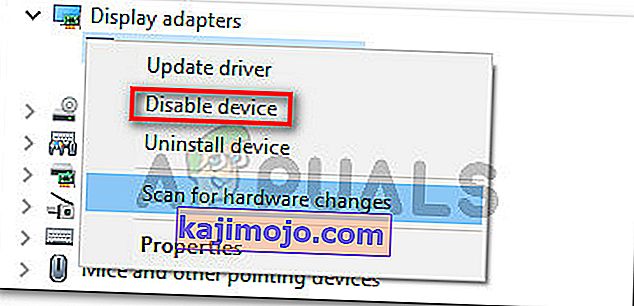
- Normāli atveriet Adobe Premiere Pro un pagaidiet, līdz tiekit pāri ielādes ekrānam. Jums vairs nevajadzētu sastapties ar kļūdu “Adobe Premiere Pro nevarēja atrast nevienu spējīgu video atskaņošanas moduli” .
- Atgriezieties ierīču pārvaldniekā , vēlreiz ar peles labo pogu noklikšķiniet uz AMD grafikas kartes un izvēlieties Iespējot ierīci .
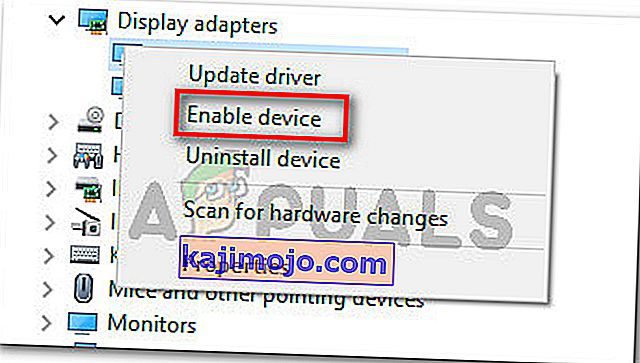
Piezīme. Iespējams, šī darbība būs jāatkārto ikreiz, kad jāatver Adobe Premiere Pro.